Una piattaforma che si consiglia soprattutto per le chat di gruppo è Discord. Che tu stia giocando, organizzando un gruppo di studio per la scuola o semplicemente scambiando messaggi con amici – la creazione del proprio server Discord è la soluzione ideale. In questa guida ti mostrerò come configurare il tuo server Discord e invitare gli amici. Sarai guidato passo dopo passo nel processo, in modo da conoscere alla fine tutto ciò che è importante per la configurazione del server e l'invito dei tuoi amici.
Concetti principali
- Puoi creare facilmente un server Discord dopo aver creato il tuo account e verificato i dati.
- Hai l'opzione di scegliere tra modelli predefiniti o creare un server personalizzato.
- Nel corso della configurazione, puoi caricare il nome del server e un'immagine appropriata.
- Puoi invitare facilmente i tuoi amici al server tramite un link di invito.
Guida passo dopo passo
Per configurare il tuo server Discord, segui semplicemente i seguenti passaggi:
Prima di tutto assicurati di avere un account Discord. Se non hai ancora creato un account, vai sul sito web di Discord e segui le istruzioni per creare un account. Dopo aver creato con successo il tuo account e verificato il tuo indirizzo email, sei pronto per creare il tuo server.
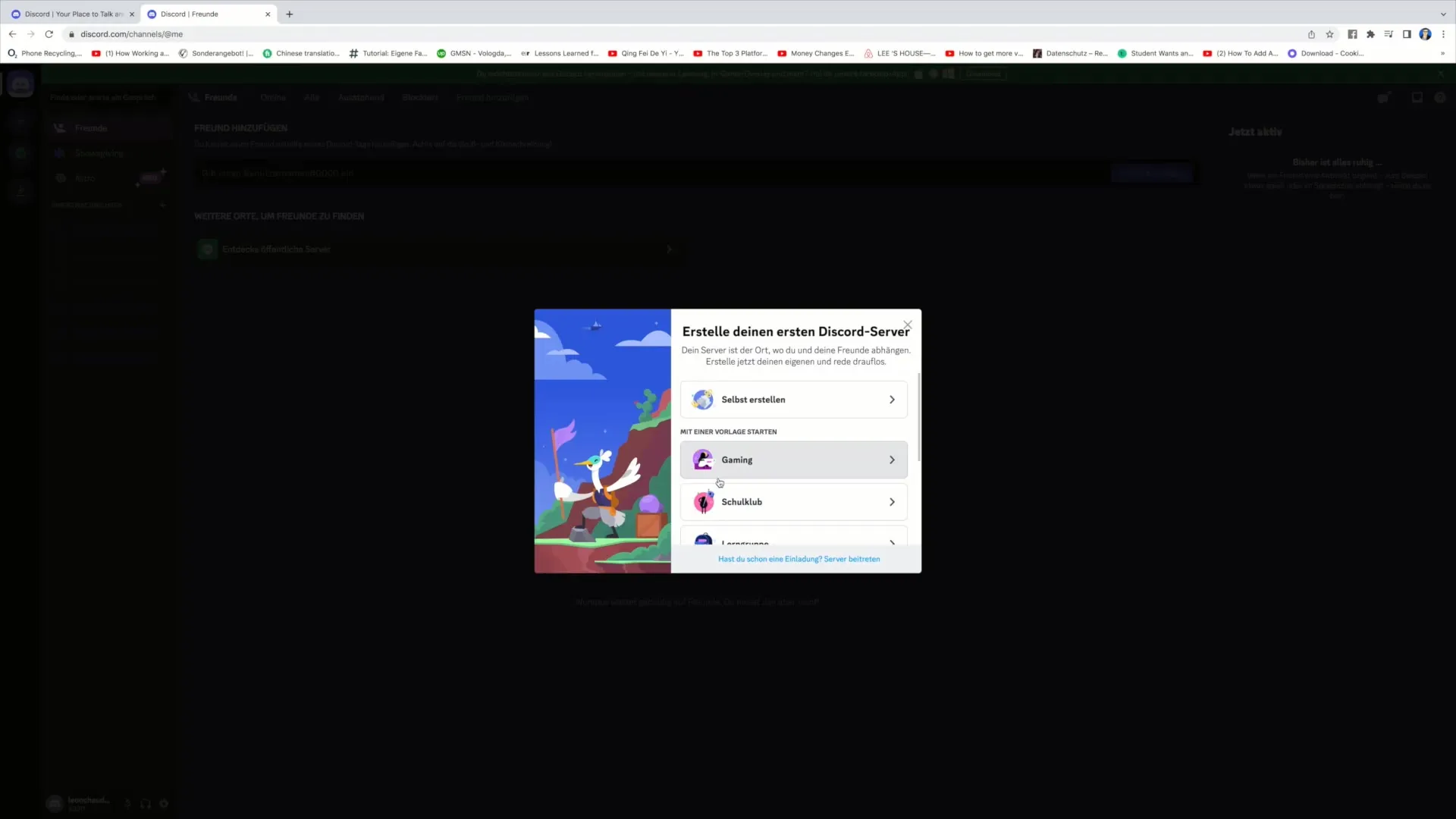
Ora hai la possibilità di creare il tuo server Discord. Qui potrai visualizzare diversi modelli tra cui scegliere. Puoi selezionare ad esempio un server di gioco, un gruppo scolastico o una comunità di artisti. In alternativa, puoi fare clic su "Crea server" per creare un server personalizzato. In questo esempio scelgo l'opzione "Crea server".
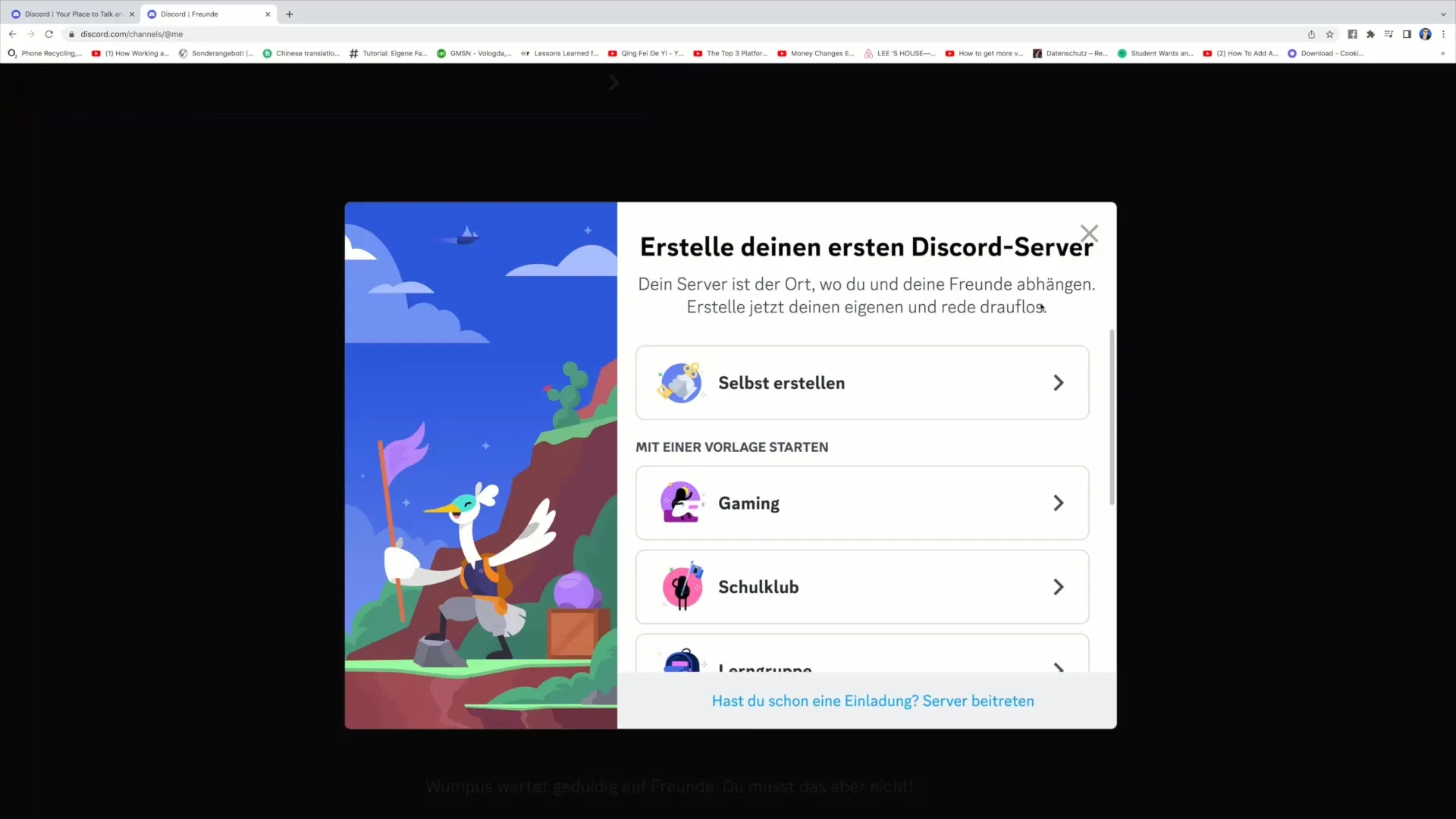
Dopo aver scelto, ti verrà richiesto di fornire ulteriori informazioni sul tuo server. Questo include decidere se il tuo server è destinato solo a un piccolo gruppo di amici o se si tratta di una comunità più ampia. Per il mio esempio, scelgo "Club o Comunità", poiché desidero organizzare il mio interesse come parte di un gruppo più ampio.
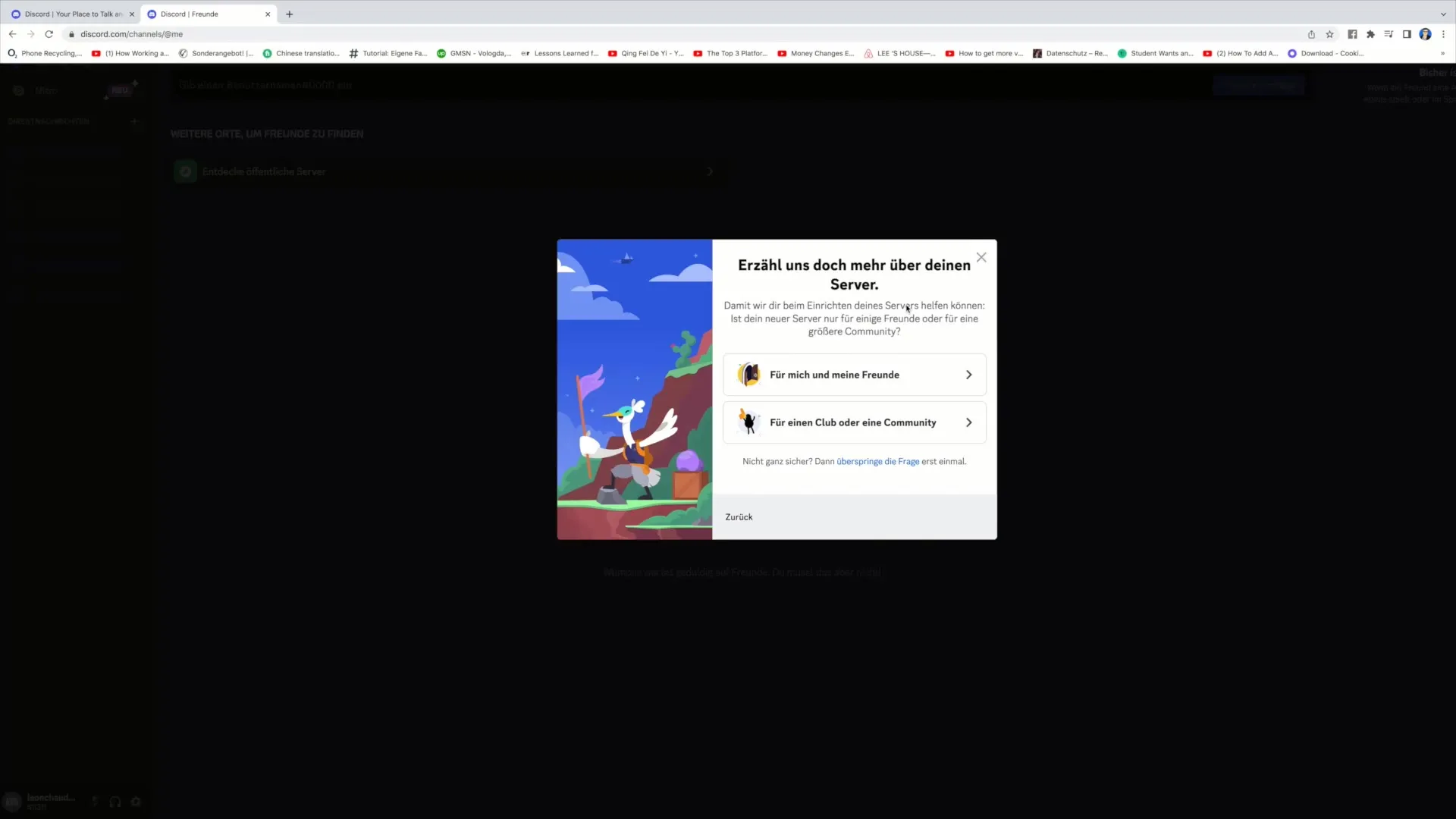
Nel passo successivo, puoi caricare un'immagine per il tuo server. Per farlo, fai clic su "Carica" e seleziona un'immagine appropriata dal tuo dispositivo che rappresenti bene il tuo server. In questo esempio caricherò un'immagine generica. Dopo aver selezionato l'immagine, fai clic su "Apri" per caricarla.
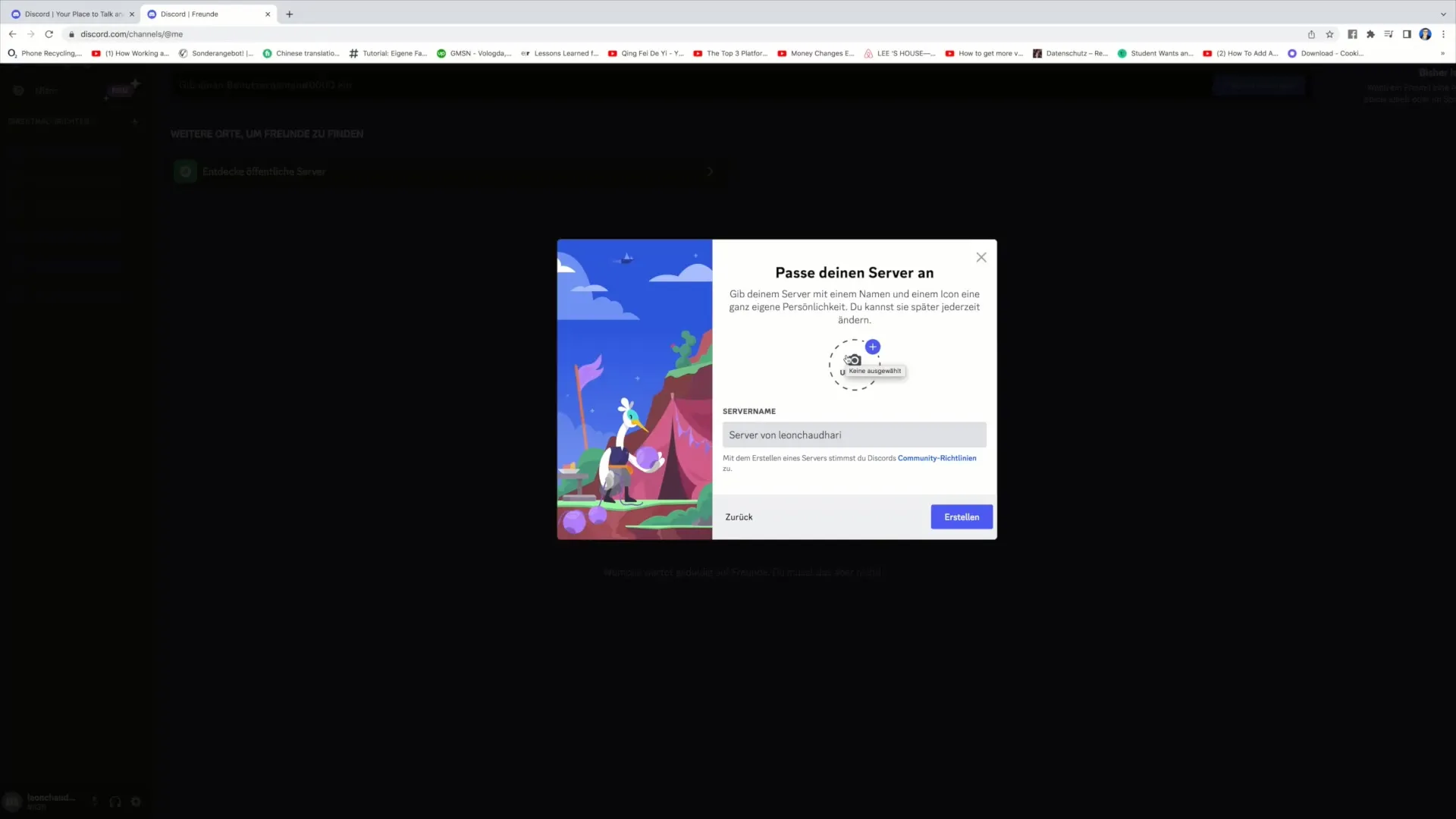
È ora il momento di stabilire il nome del tuo nuovo server. Potresti chiamare il tuo server con il tuo nome o con un altro marchio personale, ad esempio "Server di Leon Schotari". Dopo aver inserito il nome, fai clic su "Crea" per procedere con il passo successivo.
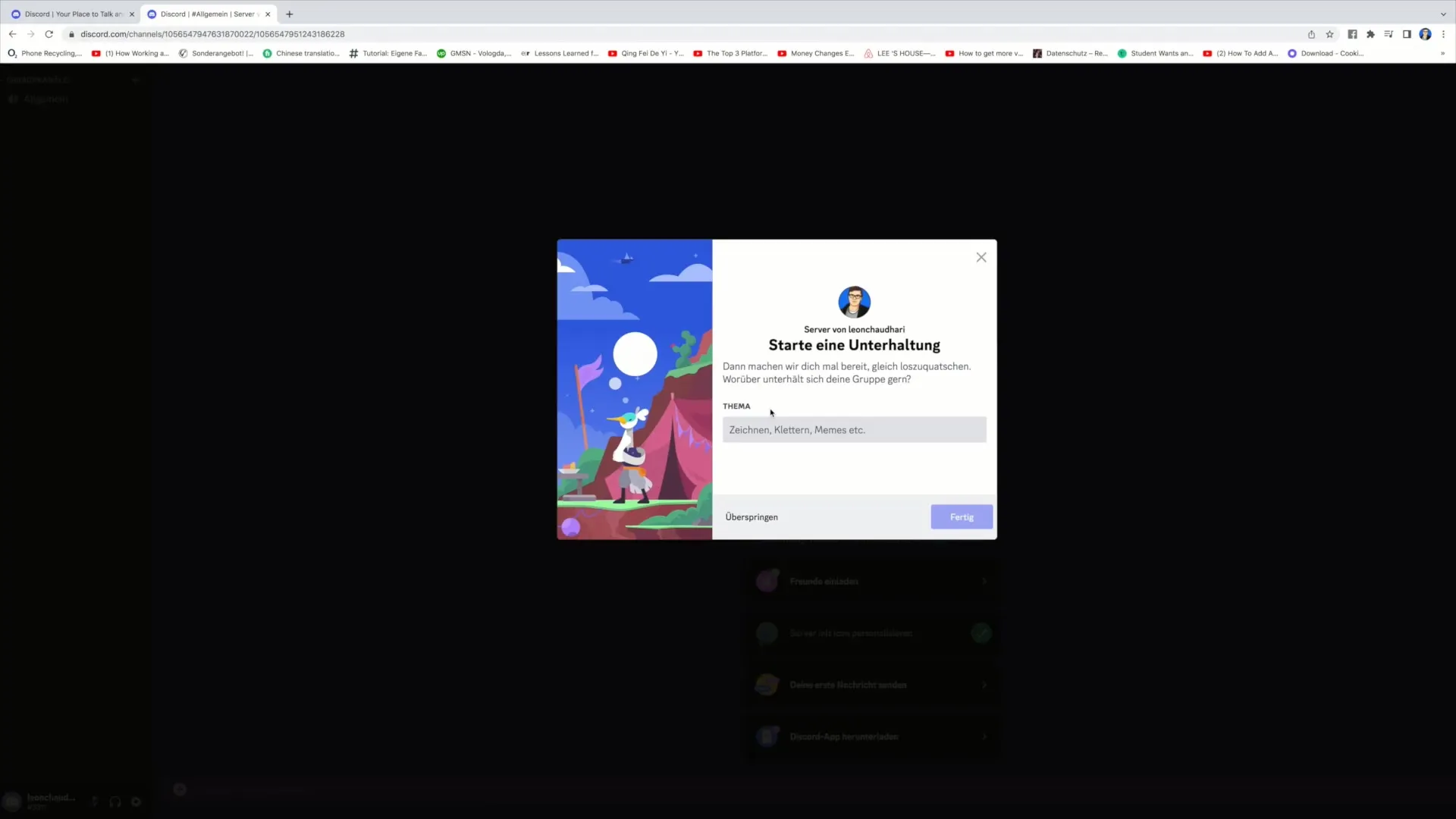
Nell'ultimo passo della configurazione, puoi impostare l'argomento generale del tuo server. Qui puoi inserire ad esempio "Intrattenimento" o un qualsiasi altro argomento che corrisponda al tuo gruppo. Dopo aver inserito l'informazione, puoi concludere l'impostazione con "Salta".
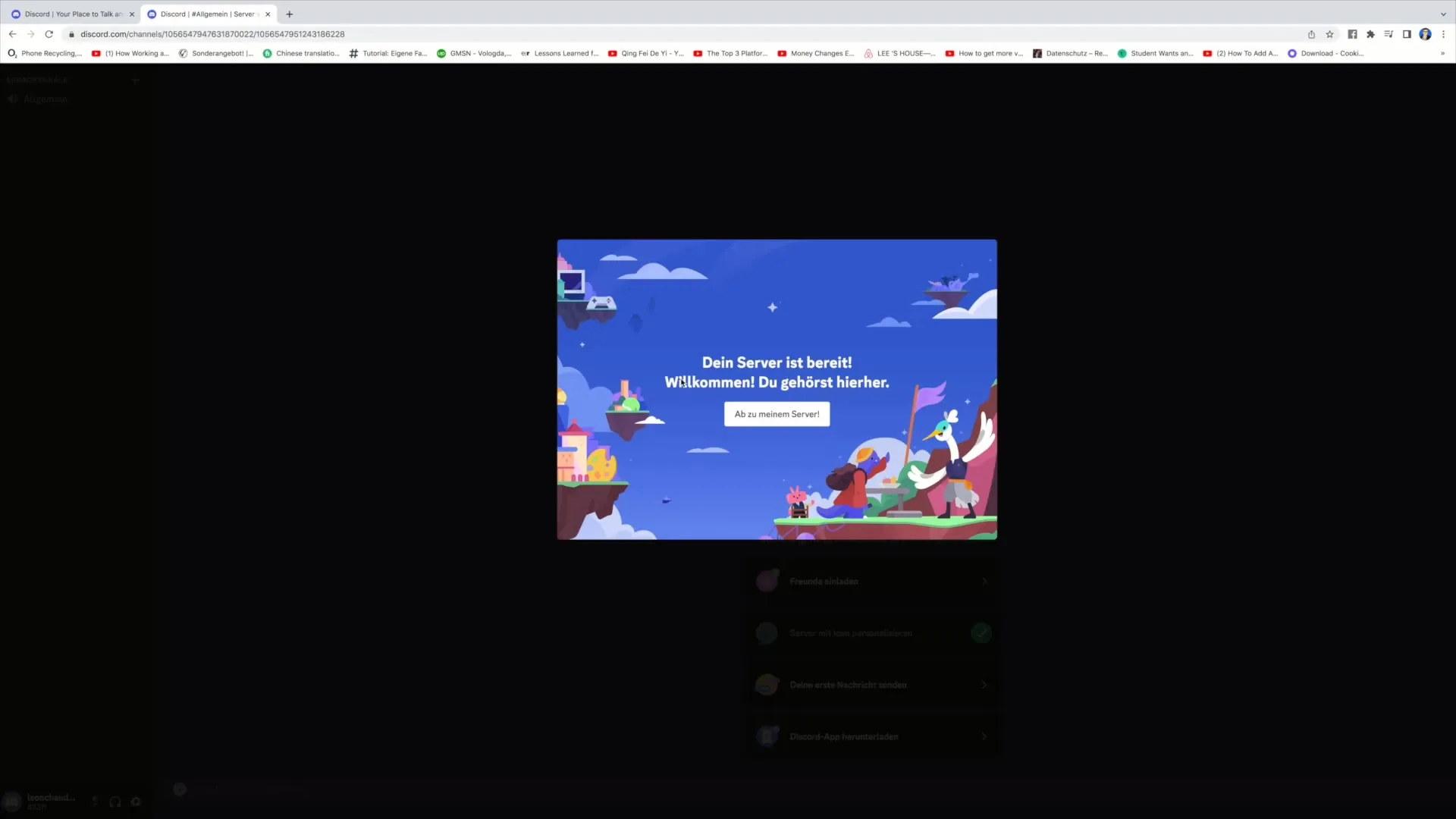
Ti sarà quindi visualizzato un messaggio di benvenuto che conferma che il tuo server è pronto. Ora puoi fare clic su "Vai al mio server". Tieni presente che potresti ricevere opzioni per acquistare un aggiornamento del server. In tal caso, ignora queste opzioni e continua con il tuo server gratuito.
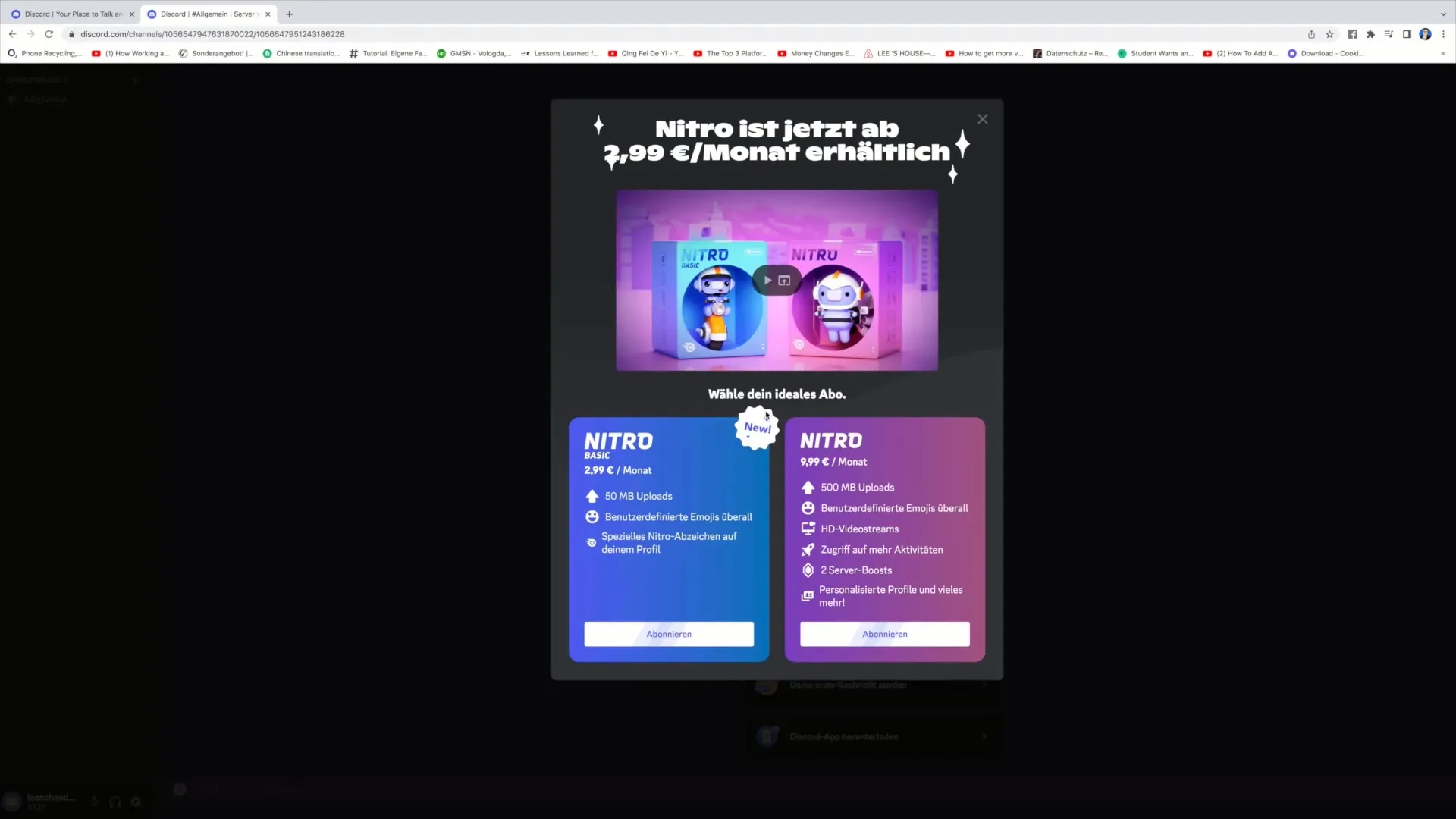
Ora che hai creato con successo il tuo server, vedrai un breve elenco di controllo in alto che mostra alcuni passaggi successivi che puoi intraprendere. Ad esempio, vedrai "Benvenuto nel server di Leon Schotari", seguito da alcuni utili suggerimenti. Puoi esaminare questo elenco e scoprire come personalizzare il tuo server ulteriormente.
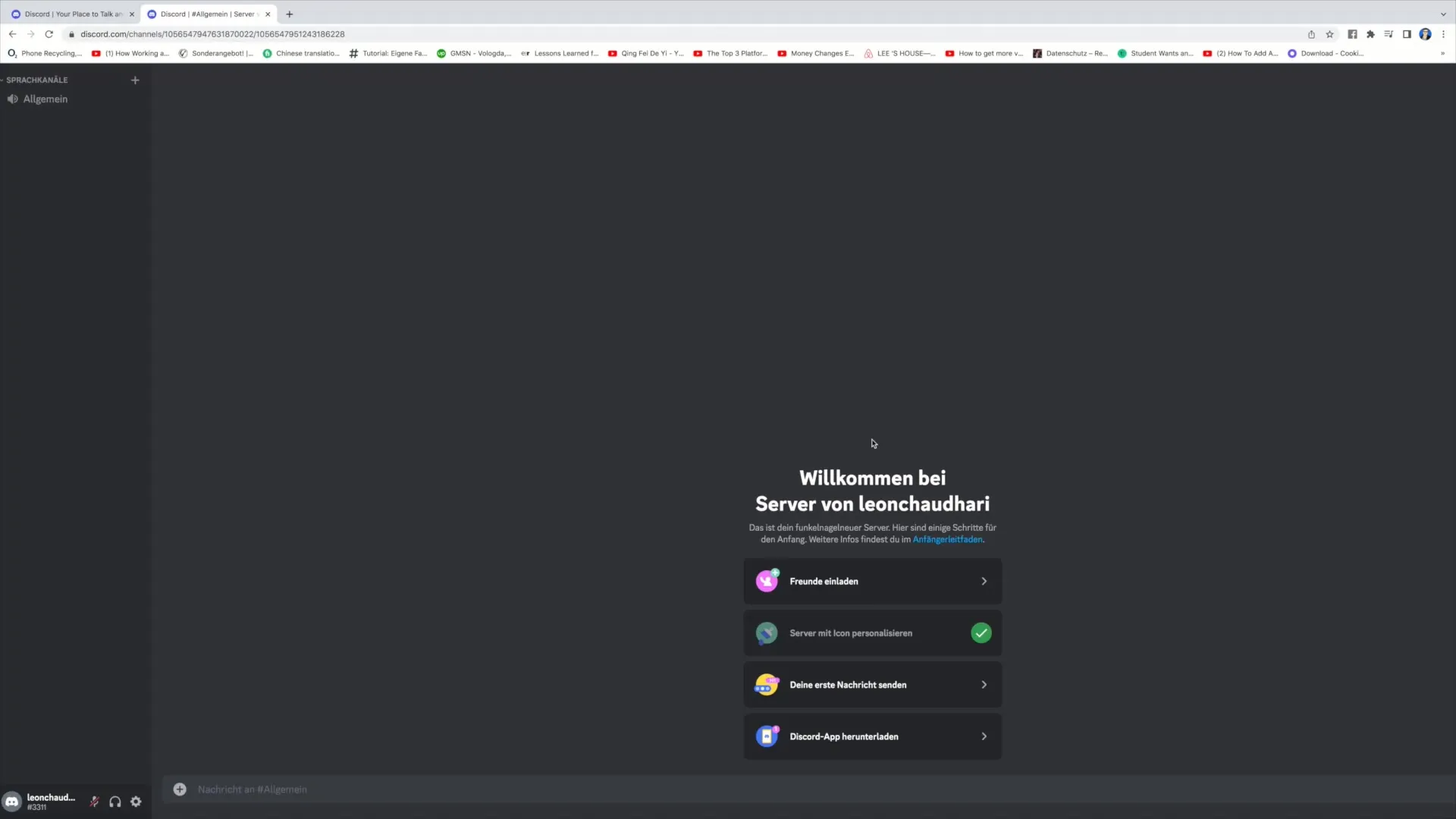
Per invitare amici al tuo server, clicca sul pulsante "Invita amici". Riceverai un link che potrai condividere con le persone che desideri invitare. Utilizzando quel link, potranno unirsi al tuo server Discord.
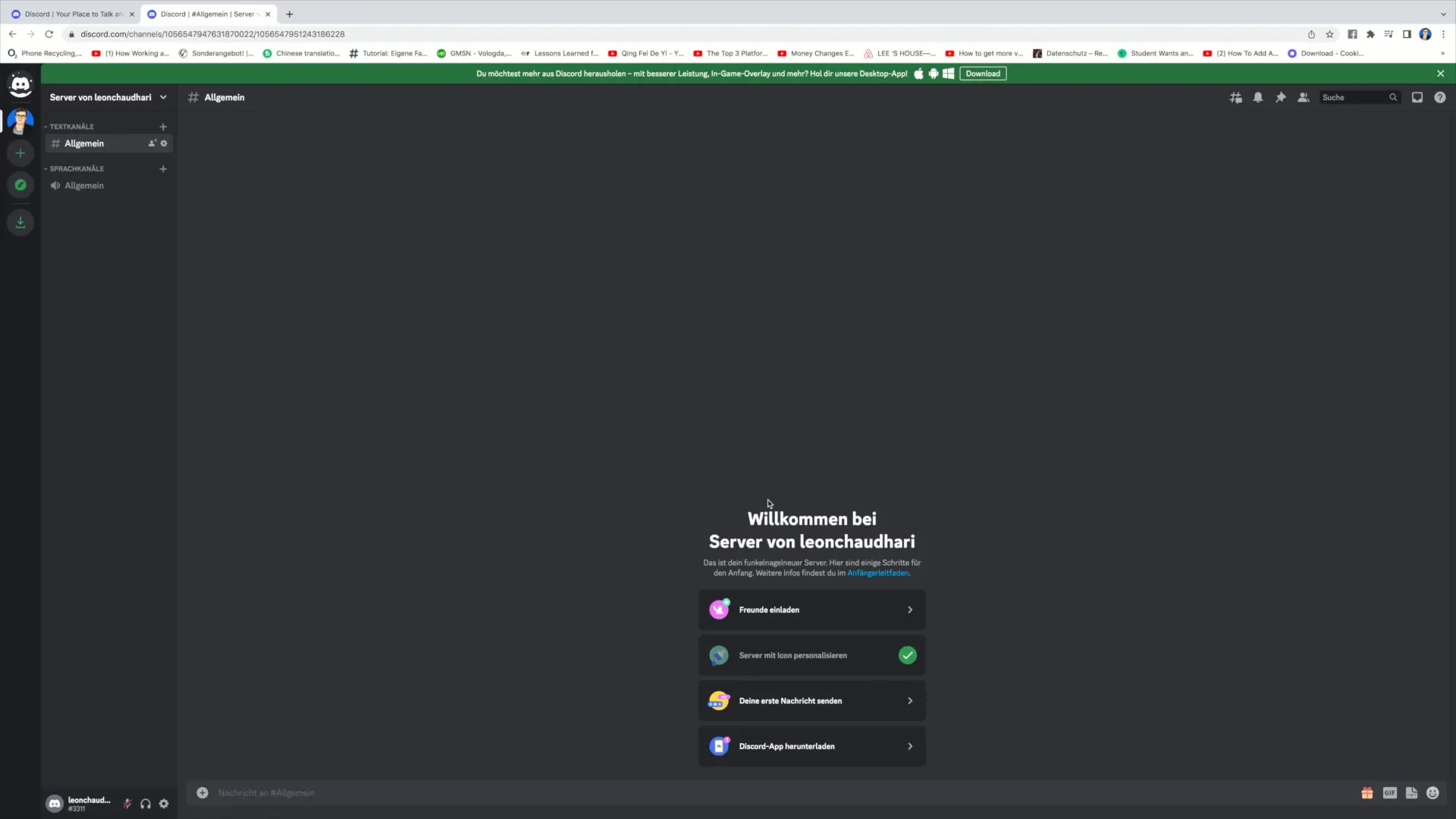
E questo è tutto per questo video tutorial! Spero che adesso sarai in grado di creare il tuo server Discord e invitare abbastanza amici per costruire una community attiva. Ti ringrazio per il tuo interesse e spero di vederti nel prossimo video.
Riepilogo
In questa guida hai imparato come configurare il tuo server Discord. Hai scoperto come nominare il tuo server, caricare un'immagine e invitare gli amici tramite un link di invito. Questi passaggi sono facili da seguire e ti aiuteranno a creare una piattaforma personale o comunitaria dove tu e i tuoi amici potrete comunicare e interagire.
Domande frequenti
Come posso creare un server Discord?Puoi creare un server Discord facendo clic su "crea te stesso" dopo aver creato un account.
Posso caricare un'immagine per il mio server Discord?Sì, hai la possibilità di caricare un'immagine rilevante per il tuo server.
Come posso invitare amici al mio server Discord? Puoi invitare amici generando un link di invito e condividendolo con loro.
Devo pagare per il mio server Discord?No, puoi creare e utilizzare un server Discord gratuitamente.


